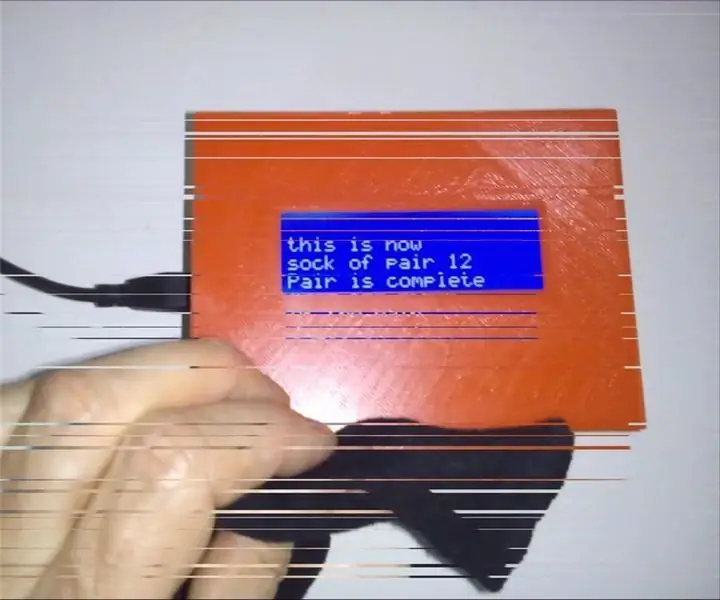
Sisukord:
- Autor John Day [email protected].
- Public 2024-01-30 08:49.
- Viimati modifitseeritud 2025-01-23 14:40.
Kuidas vältida sokkide segamist pesu ajal? Ma ei tea. Ma tean, kuidas sokid pärast pesu kokku sobitada. Seetõttu tegin selle SOKIMATRI.
Kuidas see töötab?
1) Alustage RFID-sildi õmblemisega paarisokkide igasse sokki. Ekraan näitab, et tegemist on uue sokiga. RFID-sildile kirjutatakse järelpaaride arv. Kui see on kirjutatud, palutakse teil sokk sobitada sokiga. 3) Hoidke sobiv sokk sokipesa juures. Ka sellele RFID-märgendile kirjutatakse sama jälgimisnumber.
Nüüdsest, pärast ühe soki hoidmist sokihoidja kõrval, esitatakse paari number.
Kuidas seda tehakse?
Samm 1) Sissejuhatus / kiirversioon
Samm 2) Atmega328 leiva- / jootelaual
Samm 3) LCD -ekraani ühendamine Arduino Unoga
Samm 4) RFID-RC522 ühendamine Arduino Unoga
Samm 5) ATmega328 programmeerimine
6. samm. Poks
Samm: sissejuhatus / kiirversioon
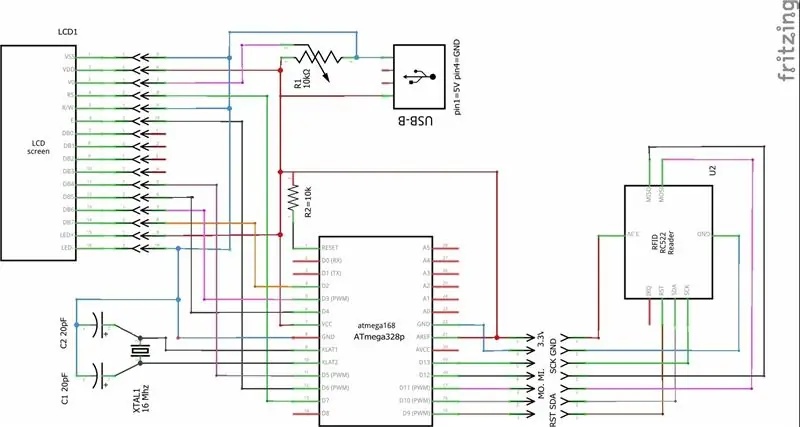
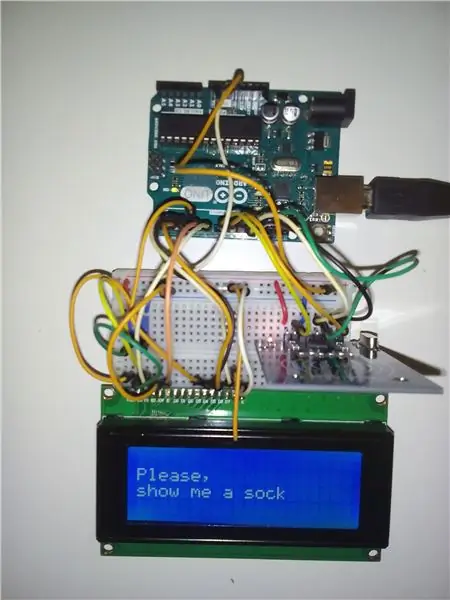
Ostunimekiri:
· 1x 4x20 LCD-ekraan koos Hitachi HD44780 draiveriga või ühilduv · 16x pistikupesa pistikupesa · 1x RFID-RC522 · 1x 5 cm x 7 cm jootmislaud, 2,54 mm raster, 18 x 24 rõngast. · 1x USB-B pistik Naisnõela pistik · 1x Atmega328p · 1x pesa PDIP28 · 1x kristall 16Mhz · 2x 18 kuni 22 picofarad (keraamiline) kondensaator · 1x 10k oom takisti · 1x 10kohm pott · 7x traat mõlemal küljel olevate pistikutega · 1x Arduino Uno programmeerimiseks. + juhtmed.
Ja peaaegu unustasin sokkide jaoks mainida RFID -silte 13,56 MHz Mirfare.
Kõik elementaarsed asjad, mida saab elektroonikapoodidest tellida.
Skeem
Nagu eespool
Joodiplaat on otse ühendatud 16-tollise LCD-konnektoriga. LCD tuleb paigaldada karbi ülaossa. RFID-RC522 on ühendatud jootmisplaadiga naisjuhtmetega. RFID-RC522 on paigaldatud kasti esikülg. Tegelikult oli RFID-RC522 pinge 3.3VI ununenud, kuid see töötab minu jaoks. Märkasin seda kommentaari githubis "SPI töötab ainult 3,3 V pingega, enamik katkestusi tunduvad 5 V tolerantsed, kuid proovige taseme nihutajat.") Nii et olge ettevaatlik.
Programmeerimine. Programmeerimiseks eemaldasin ATmega328 Arduino Unost. Asetasin ATmega328 Arduino Unosse ja laadisin üles ATmega328. ATmega328
Pärast üleslaadimist testisin seda leivaplaadil nagu ülaltoodud pildil. Ja pärast edukat katsetamist asendasin ATmega328 jootmislauaga.
Poksimine
Karbikujunduse eesmärk on teha see selliselt:- seda saab osaliselt korduvalt kasutada muude projektide jaoks.- kokkupanek käsitsi ja lahtivõtmine peab mahtuma postkasti.
Kast on joonistatud Fusion360 -s. Karp on trükitud kolmetasandilise kaastegija poolt. "Joost" leiti 3D Hubist. Õppetunnid.
- Fusion 360 komponentide kahekordistamisega plokki ei trükita. See selgitab kadunud teetikat.
Samm: Atmega328 jootmislaual

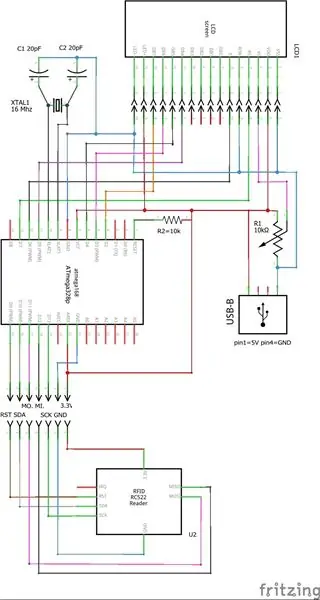
Kõigepealt leidsin, et on väga kasulik kõigepealt proovida leivaplaadil ükshaaval kõike. 1) Arduino UNO -ga LCD) 2) RFID_RC522 koos Arduino UNO3 -ga) Atmega328 leivaplaadil. 4) Atmega328 ja LCD leivaplaadil.) Atmega328 LCD ja RFID_RC522 leivaplaadil.6) Atmega328 jootmisplaadil.7) Atmega328 ja LCD jootmisplaadil.8) Atmega328, RFID_RC522 ja LCD jootmisplaadil.
Selle "SOCK MATCHER" loomiseks a valmistas mikrokontrolleri jootmisplaadile.
Kuidas paigaldada mikrokontroller leivapulgale, selgitatakse Arduino saidil.
Leivaplaadist jootmislauale on alles järgmine samm. See näeb välja nagu ülaltoodud pildil.
Juhtmete vaatamiseks vaadake graafilist diagrammi.
Samm: LCD -ekraani ühendamine Arduinoga
LCD -ekraani ühendamiseks ATmega328 -ga leiate täieliku juhendi Arduino veebisaidilt:
Õpetusest erinevad:- Kasutasin 4x20 LCD-ekraani
- ja Arduino UNO tihvte 12 ja 13, kus seda ei kasutata, kuid tihvti 6 ja tihvti 7, kuna tihvte 12 ja 13 kasutab te RFID_RC522.
Paigaldamisel märkasin kahte punkti, kus:
1) ole ettevaatlik - LCD -katood ja anoodühenduse tihvti 15 ja tihvti 16 saab sõltuvalt müüjast keerata. Katood peab olema GND peal.
2) Kasutasin 4x20 LCD -ekraani ja pidin iga rea seadistama, kuna see hüppas otse ühelt realt kolmele. Näide: lcd.setCursor (0, 1); lcd.print ("näidistekst"); lcd.setCursor (0, 1); lcd.print ("Näite järgmine rida");
Samm: ühendage RFID-RC522 Arduino Unoga
Pärast RFID_RC522 kättesaamist proovisin selle lõplikult tööle saada, leidsin raamatukogu MRFC522.h ja näited. Vaadake linki.
Proovisin samm -sammult, et see teeks nii, nagu ma tahan, et see sellega teeks.
1) UID (kordumatu identifitseerimiskoodi) lugemine
2) Võrrelge erinevate RFID -siltide UID -d.
3) Lugege teavet RFID -sildi kohta
4) Kirjutage infokaart RFID -sildile.
5) RFID -märgendi selge kirjalik teave.
Ma pole selles kindel, kuid tundus, et RFID-märgendile kirjutamine paranes pärast viimase teegi installimist.
Samm: tarkvara
Kui see toimis, hakkasin programmi kirjutama.
Kirjutamise ajal märkasin, et mul on vaja Atmega328 salvestada teave (paaride arv), mis pärast voolukatkestust ei kaoks. Seda tehakse Atmega EEPROM -is. Kuidas see toimib, selgitatakse selgelt Arduino veebisaidil:
Kõige keerulisem oli RFID -lugemise toimimine. Mul oli raskusi sildi ühekordse lugemise ja kirjutamisega. Mitte pidev lugemine ei olnud seotud uue sildi otsimisega ja RFID -lugemise peatamisega.
Programmi lõplik ülesehitus peab kirjutama iga nõutava toimingu jaoks juhtumi.
Tarkvara tutvustuses on kirjas kirjeldus
Tarkvara on sissejuhatuses/kiirversioonis. Eespool on ka programm RFID -siltide testimiseks puhastamiseks.
6. samm: poksimine

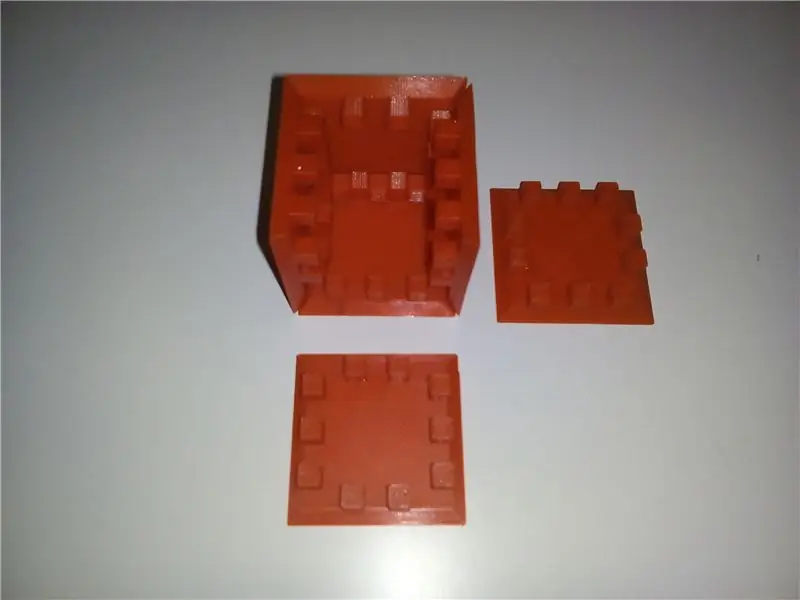

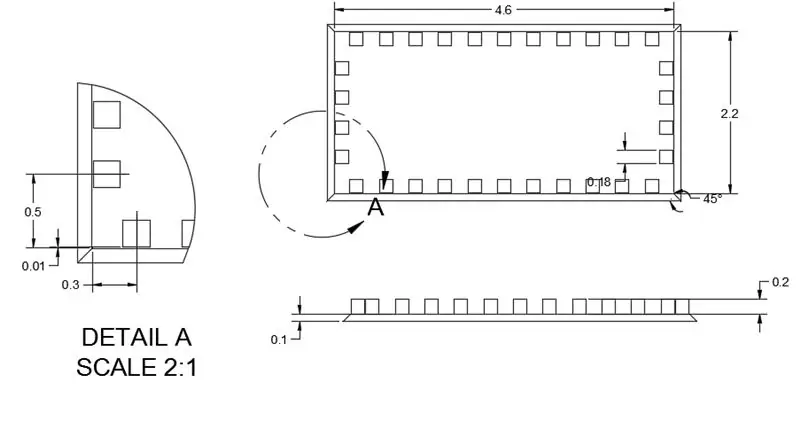
Karbikujunduse eesmärk on teha see sellisel viisil: 1) seda saab osaliselt teiste projektide jaoks korduvkasutada ja pikendada 2) seda saab käsitsi või hõlpsalt kinnitada 3) ja lahtivõetuna peab see mahtuma postkasti.
Idee on see, et kui otsustate näiteks OLED -ekraani kasutada, peate muutma ainult kasti ülaosa. Või kui soovite lisada LED -e, nuppe ja selliseid, peate muutma ainult esikülge.
Kuna mul puudusid kogemused, alustasin väikese kastiga … armas. See õnnestus tänu kaasautorile. "Joost", kelle leidsin 3D Hubiga, kes kohandas joonist pärast esimest proovitrükki. Ta töötab originaalse Prusa i3 MK2 -ga. Materjaliks valisin PLA/PHA = Colorfabb. PLA/PHA segu. Veidi parema jõudlusega kui tavaline PLA.
Väike kast on 5 cm lai ja hambad on 5 mm kõrged, lai ja sügavad. Karp on joonistatud Fusion360 -ga.
Fusion 360 komponentide kahekordistamisega plokki ei trükita.
See seletab puuduvaid hambaid.
Põhimõõtmiste jaoks kasutasin tolli, lähtudes Arduino Uno disainist ja jootmispesade vahelisest suurusest. 100 mil = 0, 1 toll = 2, 54 millimeetrit.
"Hammaste" mõõtmed on 200x200x200 mill. Kui ma püüdsin nurki ümardades "hambaid" sujuvamaks muuta. See põhjustas selle, et osad ei sobinud.
Need "hambad" on vähendatud 180 mil x 180 mil x 200 mil. Mis tegi sellest natuke kaotada.
Nii et täpne laius määratakse kindlaks järgmises projektis (ma arvan, et 190x190x190). Tahvli sisepinda kasutatakse baasviitena tollides/millides. Seega, kui otsustatakse seina paksust vähendada või suurendada, ei mõjuta see plaadi paigutust.
Seina paksus on nüüd 100 milliliitrit ja nurk 45 °. Selgituse saamiseks vaadake joonist. Fusion360 -st viidi joonis STL -i, valides printimisutiliidiks "Cura".
Mul oli probleeme RFID-siltide kirjutamisega, nii et eemaldasin RFID-RC522 kaugusehoidjad. Lindiga fikseerisin ajutiselt, nii et see võib parandada.
Samuti muutsin RFID lugemisnäidikut esiküljel avatumaks
Lõplikke lisatud jooniseid pole veel kasutatud, seega ei anna joonistele garantiid. Kui neid kasutatakse, andke mulle teada, kas need on täpsed.
Miks see on oranž? Võib -olla sellepärast, et see on hollandi keel?
Et anda teile selge märge selle kohta, kuidas see peaks sobima, lõin selle animatsiooni.
Ja lingid joonistele.
Alumine https://a360.co/2jpB0Ei, tagakülg https://a360.co/2ivfApo, parem pool
Vasak pool https://a360.co/2jhWaSl, ees https://a360.co/2jpEq9L, üleval
Klamber https://a360.co/2jpGAGM, LCD 4x20 https://a360.co/2jpDDWy, jootmislaud
põhiline blokeering https://a360.co/2j1QDyi RFID_RC522
Loodan, et teile see juhendamine meeldis ja panite teid otsustama oma sokimängija teha. Või oli kasulik midagi muud teha. Parimate soovidega, Gaby
Soovitan:
Kuidas: Raspberry PI 4 peata (VNC) installimine RPI-pildistaja ja piltidega: 7 sammu (koos piltidega)

Kuidas: Raspberry PI 4 peata (VNC) installimine Rpi-pildistaja ja piltidega: kavatsen seda Rapsberry PI-d kasutada oma blogis hunniku lõbusate projektide jaoks. Vaadake seda julgelt. Tahtsin uuesti oma Raspberry PI kasutamist alustada, kuid mul polnud uues asukohas klaviatuuri ega hiirt. Vaarika seadistamisest oli tükk aega möödas
Kuidas luua Linuxi alglaadimisseade (ja kuidas seda kasutada): 10 sammu

Linuxi alglaadimisseadme loomine (ja selle kasutamine): see on lihtne sissejuhatus Linuxi, täpsemalt Ubuntu, kasutamise alustamiseks
Kuidas digitaalset nihikut maha võtta ja kuidas digitaalne nihik töötab: 4 sammu

Kuidas digitaalset nihikut maha võtta ja kuidas digitaalne nihik töötab: Paljud inimesed teavad, kuidas mõõtmiseks kasutada pidurisadulaid. See õpetus õpetab teile, kuidas digitaalset nihikut maha võtta, ja selgitab, kuidas digitaalne nihik töötab
Pöörlev kodeerija: kuidas see töötab ja kuidas seda Arduinoga kasutada: 7 sammu

Pöörlev kodeerija: kuidas see töötab ja kuidas seda Arduinoga kasutada: seda ja muid hämmastavaid õpetusi saate lugeda ElectroPeaki ametlikul veebisaidil. Ülevaade Selles juhendis saate teada, kuidas kasutada pöördkodeerit Esiteks näete pöörleva kodeerija kohta teavet ja seejärel saate teada, kuidas
Kuidas teha vanavanemate kalendrit & Külalisteraamat (isegi kui te ei tea, kuidas külalisteraamatut teha): 8 sammu (piltidega)

Kuidas teha vanavanemate kalendrit & Külalisteraamat (isegi kui te ei tea, kuidas külalisteraamatut teha): see on väga ökonoomne (ja väga tänuväärne!) Puhkusekink vanavanematele. Ma tegin sel aastal 5 kalendrit hinnaga vähem kui 7 dollarit. Materjalid: 12 suurepärast fotot teie lapsest, lastest, õetütardest, vennapoegadest, koertest, kassidest või muudest sugulastest12 erinevat tükki
